
Innholdsfortegnelse:
- Forfatter John Day [email protected].
- Public 2024-01-30 11:22.
- Sist endret 2025-01-23 15:02.


I²C (Inter-Integrated Circuit), uttales I-squared-C, er en multi-master, multi-slave, pakke-byttet, single-ended, seriell datamaskinbuss oppfunnet av Philips Semiconductor (nå NXP Semiconductors)
Trinn 1: Deler…

* Arduino Uno
* 16* 2 lcd -skjerm
* I2C Breakout
* Hann - kvinnelige hoppere
Trinn 2: Kabling ……
Koble Breakout til LCD -skjermen
&
Koble Jumpers til Breakout
Trinn 3:

Koble GND Of Breakout til Arduino GND Pin
Trinn 4:

Koble VCC Of Breakout til Arduino 5V Pin
Trinn 5:

Koble SDA Of Breakout til Arduino A4 Pin
Trinn 6:

Koble Breakout SCL til Arduino A5 Pin
Trinn 7: Skjematikk …
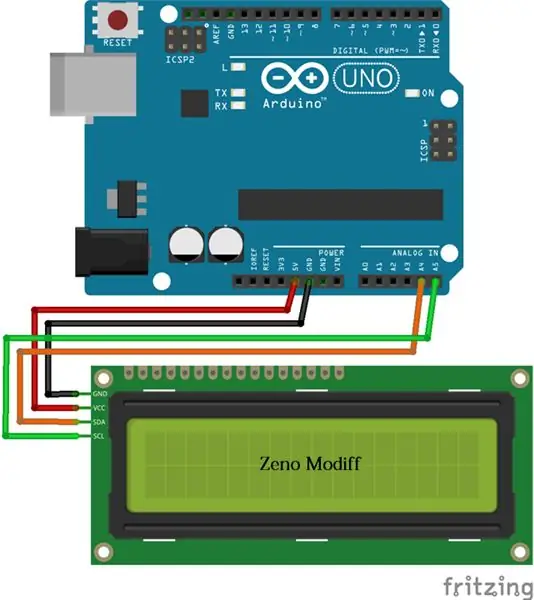
Trinn 8: Finne I2C -adressen…
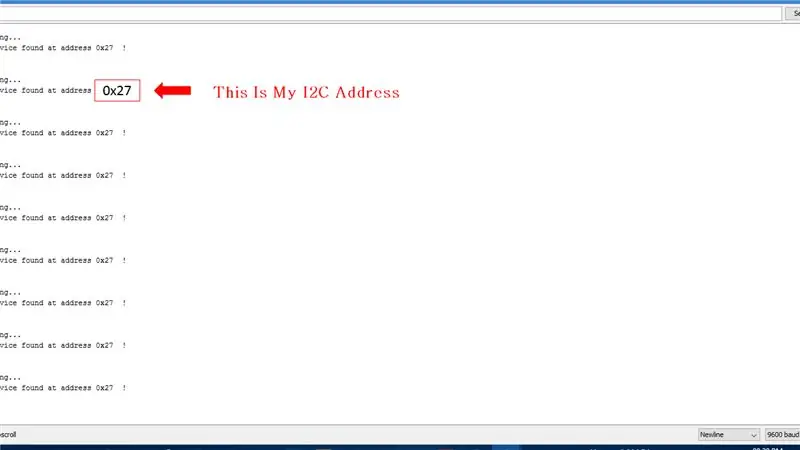
For å finne din I2C -adresse Last først opp denne i2C -skannerkoden og åpne seriemonitoren, så får du en kode som denne Koble fra Arduino -kabelen og ved å bruke Cntrl + C Kopier adressen
i2c-skanner:-
Trinn 9:
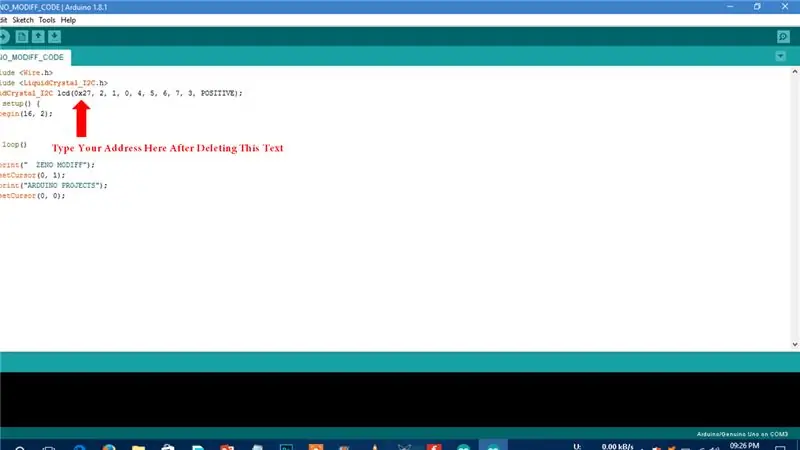
Etter å ha fått I2C -adressen, inkluder biblioteket
https://bitbucket.org/fmalpartida/new-liquidcryst…
Etter det får du Arduino -koden
www.mediafire.com/file/lin64dm0v235qim/ZEN….
Og lim inn adressen der borte for å gjøre I2C -kommunikasjonen enklere med Arduino
Last deretter opp koden.
Trinn 10: Mer informasjon ………
Arduino hovedprogramvare:-
----------------------------------
i2c-skanner:-
----------------------
i2c-adresse:-
Kode:-
-----------------
Bibliotek:-https://bitbucket.org/fmalpartida/new-liquidcryst…
-----------------
Kjøp den fra Utsource
-------------
Arduino Uno:-
I2C Lcd:-
Mannlige hoppere:-
Anbefalt:
Arduino Led Matrix -tilkobling med utsource: 9 trinn (med bilder)

Arduino Led Matrix-tilkobling med utsource: En LED-matrise eller LED-skjerm er en stor, lavoppløselig form for dot-matrix-skjerm, nyttig både for industrielle og kommersielle informasjonsdisplays så vel som for hobbyist-grensesnitt mellom mennesker og maskiner. Den består av en 2-D diode-matrise med katoen
I2C / IIC LCD -skjerm - Bruk en SPI LCD til I2C LCD -skjermen Bruke SPI til IIC -modulen med Arduino: 5 trinn

I2C / IIC LCD -skjerm | Bruk en SPI LCD til I2C LCD -skjermen Bruke SPI til IIC -modulen med Arduino: Hei folkens siden en vanlig SPI LCD 1602 har for mange ledninger å koble til, så det er veldig vanskelig å koble den til arduino, men det er en modul tilgjengelig på markedet som kan konverter SPI -skjerm til IIC -skjerm, så da trenger du bare å koble til 4 ledninger
1602 LCD -tastaturskjermmodul med I2C -ryggsekk: 6 trinn

1602 LCD -tastaturskjermmodul med I2C -ryggsekk: Som en del av et større prosjekt ønsket jeg å ha en LCD -skjerm og et tastatur for navigering av noen enkle menyer. Jeg kommer til å bruke mange av I/O -portene på Arduino for andre jobber, så jeg ønsket et I2C -grensesnitt for LCD -skjermen. Så jeg kjøpte litt maskinvare
I2C / IIC LCD -skjerm - Konverter en SPI LCD til I2C LCD -skjermen: 5 trinn

I2C / IIC LCD -skjerm | Konverter en SPI LCD til I2C LCD -skjermen: bruk av spi lcd -skjerm trenger for mange tilkoblinger å gjøre, noe som er veldig vanskelig å gjøre, så jeg fant en modul som kan konvertere i2c lcd til spi lcd, så la oss komme i gang
Bruk 16x2 LCD med I2C: 4 trinn

Bruk 16x2 LCD Med I2C: I en av mine tidligere Instructable viste jeg deg hvordan du kobler til og kobler en LCD til Arduino Uno og viser verdier på den. Men som observert var det mange tilkoblinger, og hvis prosjektet begynte å bli mye rotete på grunn av for mange ledninger. I t
